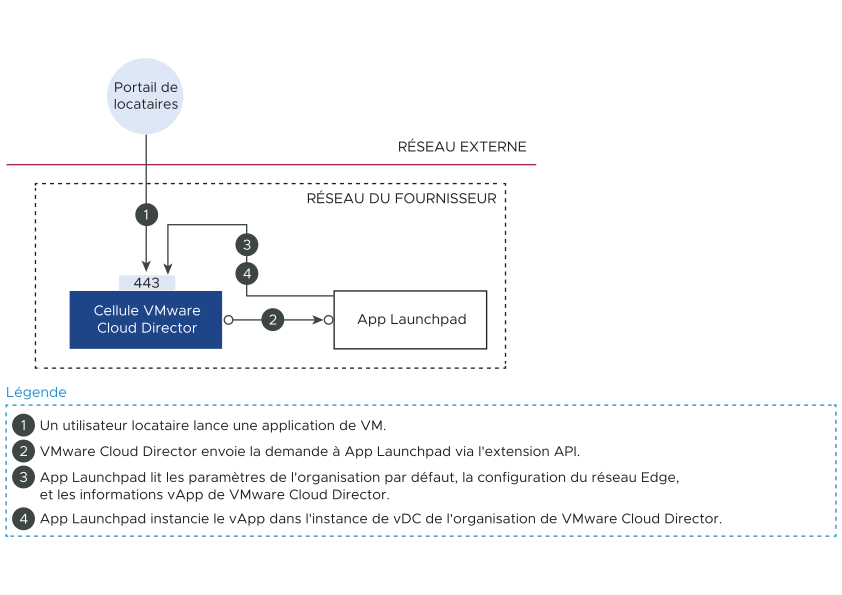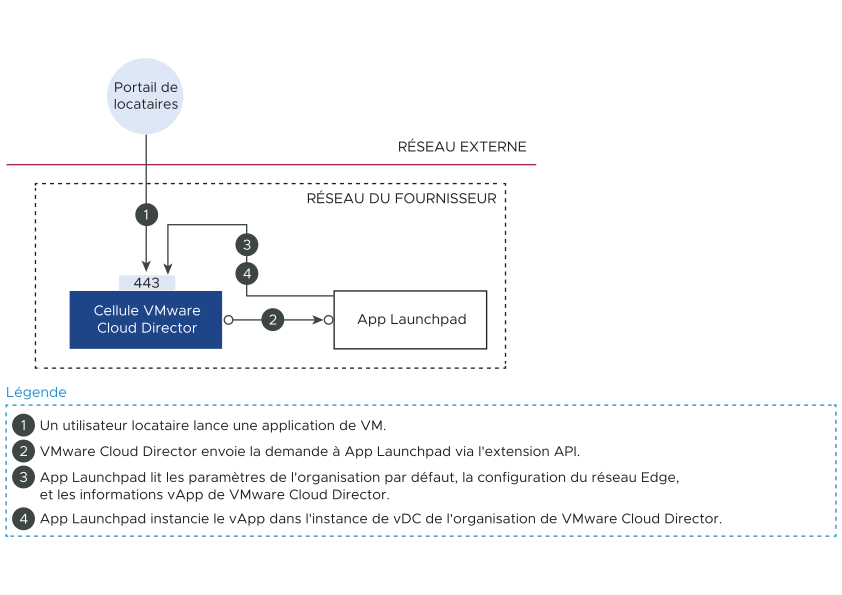Lorsque vous lancez une application de VM, App Launchpad déploie un vApp dans le centre de données virtuel de votre organisation.
Le diagramme suivant illustre le workflow de lancement d'une application de VM avec
App Launchpad.
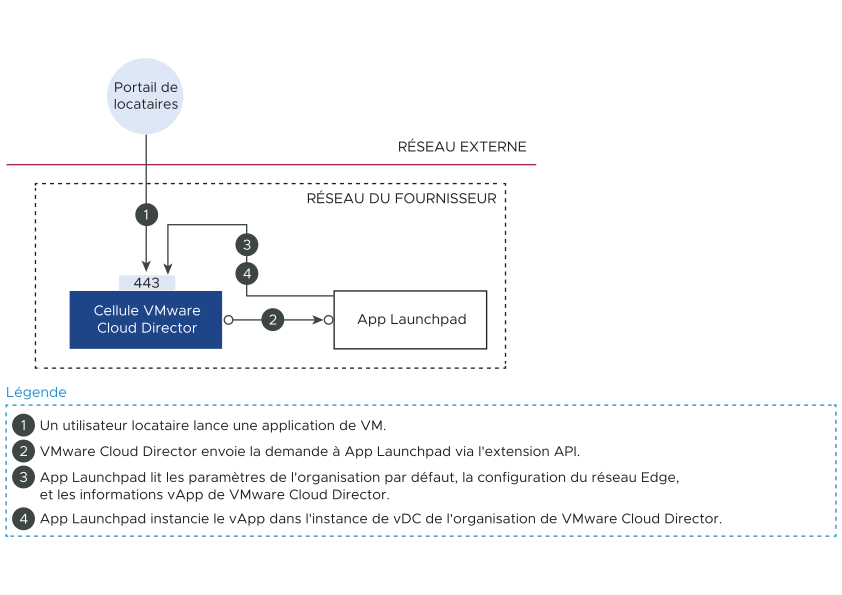
Conditions préalables
Vérifiez que vous disposez du rôle d'
utilisateur de vApp ou d'un ensemble de droits équivalent attribué à votre utilisateur de
VMware Cloud Director. Pour plus d'informations, reportez-vous à la section
Rôles prédéfinis et leurs droits.
Procédure
- Connectez-vous au portail de locataires de VMware Cloud Director.
- Dans le menu principal (
 ), sélectionnez App Launchpad.
), sélectionnez App Launchpad.
- Pour trouver l'application à lancer, utilisez le moteur de recherche intégré, sélectionnez l'application et cliquez sur Lancer.
Vous pouvez utiliser le menu déroulant
Filtrer par pour filtrer vos applications selon le type et le catalogue. Vous pouvez sélectionner un maximum de 5 catalogues.
Vous pouvez également utiliser les listes
Applications proposées et
Toutes les applications pour parcourir la liste des applications.
- Entrez un nom pour l'application.
- (Facultatif) Pour modifier les détails de déploiement, cliquez sur Afficher les détails.
Un
fournisseur de services a défini les détails de déploiement par défaut pour vos applications. Si vous le souhaitez, vous pouvez modifier ces détails pour répondre à vos besoins.
- Sélectionnez un emplacement cible pour le déploiement de l'application.
- Sélectionnez la taille du déploiement.
- Sélectionnez l'adresse IP de l'application.
| Option |
Description |
| Adresse IP interne |
Adresse IP qui est privée et qui ne peut pas être utilisée pour accéder à la machine virtuelle à l'extérieur du sous-réseau auquel la machine virtuelle est attachée.
Vous pouvez sélectionner les types de réseaux suivants :
- Réseau isolé
- Réseaux acheminés sans adresses IP disponibles à partir de la configuration DNAT
|
| Adresse IP externe |
Adresse IP utilisée pour accéder à la machine virtuelle à l'extérieur du sous-réseau auquel la machine virtuelle est attachée.
Vous pouvez sélectionner les types de réseaux suivants :
- Réseau direct
- Réseaux acheminés avec des adresses IP disponibles à partir de la configuration DNAT
|
- Pour modifier les paramètres avancés, cliquez sur Afficher les paramètres avancés.
- Sélectionnez un réseau.
- (Facultatif) Sélectionnez une règle de pare-feu.
- Sélectionnez un profil de stockage.
- (Facultatif) Ajoutez un script de démarrage.
- Cliquez sur Ajouter un script.
- Collez votre code et cliquez sur Enregistrer.
- (Facultatif) Ajoutez des balises de métadonnées.
- Cliquez sur Ajouter une balise.
- Entrez la paire clé-valeur pour la balise.
- Si nécessaire, ajoutez d'autres balises en cliquant sur Ajouter une balise et en entrant la paire clé-valeur pour la balise.
- Cliquez sur Lancer l'application.
Une tâche de création d'application virtuelle s'affiche dans la liste des tâches du
VMware Cloud Director tenant portal. Le démarrage de l'application peut prendre quelques minutes. Une fois démarrée, l'application s'affiche dans la liste
Application lancées.